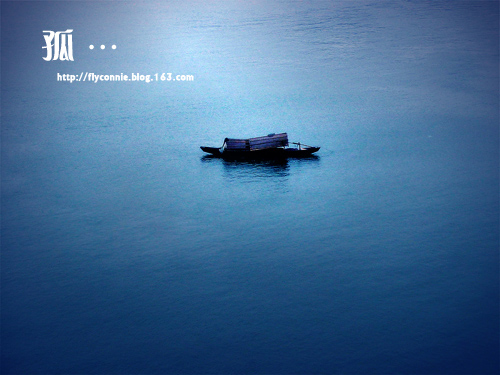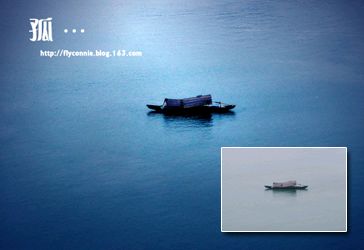
原图

效果
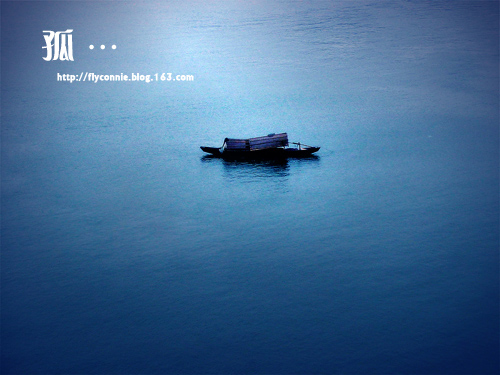
1、打开原图
2、复制
3、用色阶工具定义白尝黑尝灰场(图一)
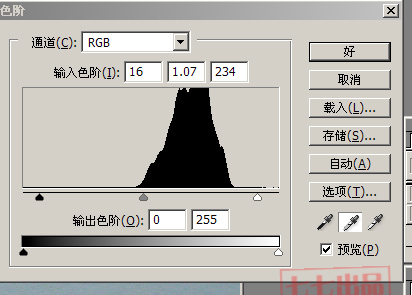
4、调整色相(图二)
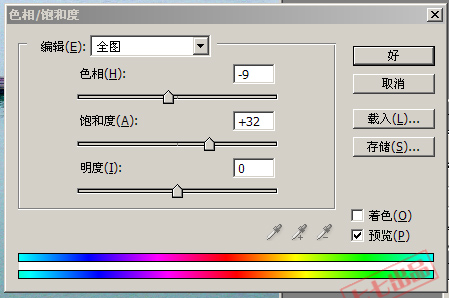
5、调整可选颜色(图三)
 _ueditor_page_break_tag_
_ueditor_page_break_tag_
6、调整亮度和对比度(图四)
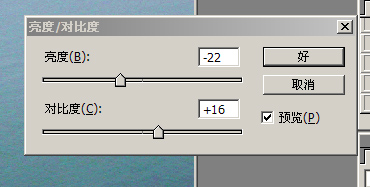
7、调整USM锐化(图五)

8、复制图层(图六)

9、高斯模糊(图七)

10、调整图层混合属性为"叠加"——根据自己的审美观调整图层透明度(图八)

11、合并图层(图九)

完成最终效果
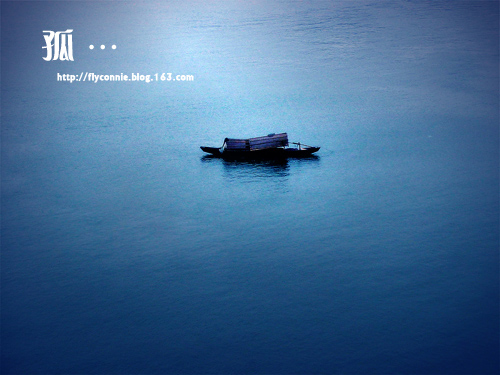
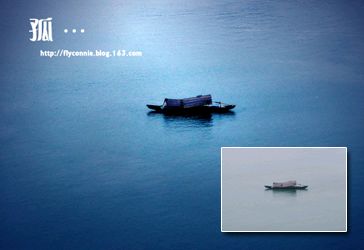
原图

效果
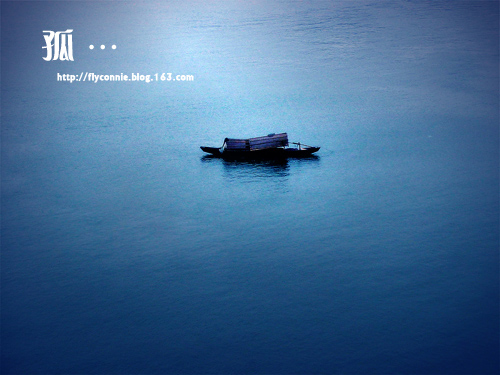
1、打开原图
2、复制
3、用色阶工具定义白尝黑尝灰场(图一)
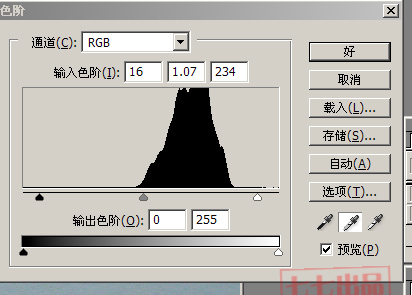
4、调整色相(图二)
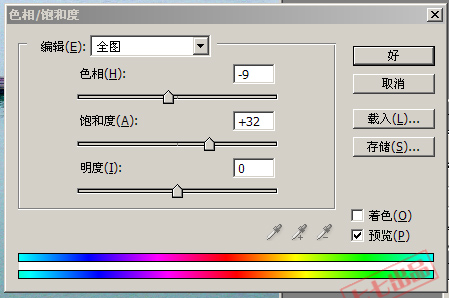
5、调整可选颜色(图三)
 _ueditor_page_break_tag_
_ueditor_page_break_tag_
6、调整亮度和对比度(图四)
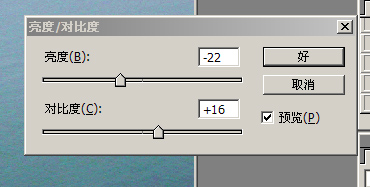
7、调整USM锐化(图五)

8、复制图层(图六)

9、高斯模糊(图七)

10、调整图层混合属性为"叠加"——根据自己的审美观调整图层透明度(图八)

11、合并图层(图九)

完成最终效果